mem 命令在不同操作系统和环境中可能有不同的用途,以下主要围绕 Linux 系统中与内存相关的 mem 命令(或类似工具)进行详细说明,包括其功能、使用方法及实际应用场景。
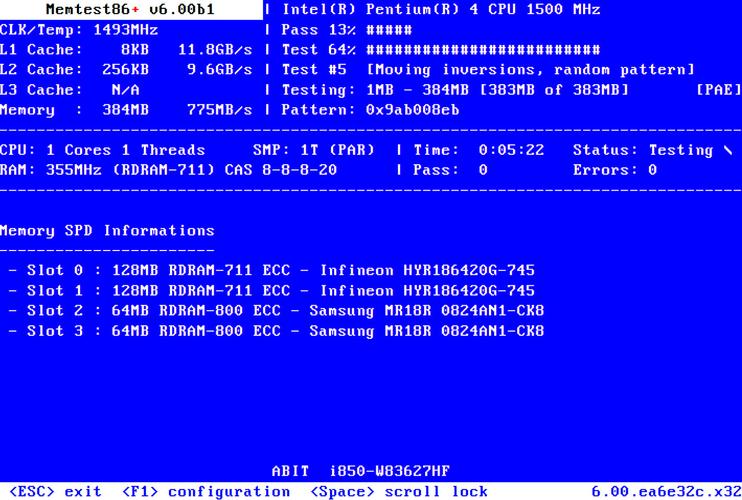
在 Linux 系统中,虽然 mem 并非一个独立的内置命令,但通常可以通过 /proc/meminfo 文件或 free、vmstat 等命令查看内存使用情况,若存在特定的 mem 工具,可能是第三方软件或特定发行版的自定义命令,其核心功能仍围绕内存管理展开,以下以常见的内存查看和管理方法为核心,结合可能的 mem 命令功能进行说明。
内存信息查看的核心方法
Linux 系统中,内存信息主要通过 /proc/meminfo 文件获取,该文件记录了系统当前的内存使用状态,使用 cat /proc/meminfo 命令可以查看总内存、空闲内存、可用内存、缓冲区、缓存等详细信息,关键指标包括:
MemTotal:总物理内存大小。MemFree:完全空闲的内存。MemAvailable:可供新进程使用的内存(包括可回收的缓存和缓冲区)。Buffers:用于块设备缓存的内存。Cached:文件系统的页缓存。
若存在 mem 命令,其功能可能是对上述信息的封装或简化输出,例如以更友好的格式展示内存使用率、空闲内存占比等。
内存使用分析工具
除了直接查看 /proc/meminfo,以下工具可辅助分析内存使用情况:
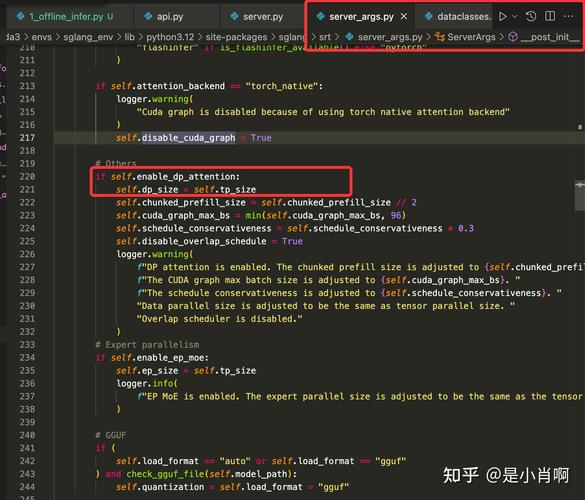
-
free命令:以易读的格式显示内存总量、已用、空闲和共享内存等信息,支持-h参数以人类可读单位(如 KB、MB、GB)展示。free -h
输出示例:
total used free shared buff/cache available Mem: 7.7Gi 2.1Gi 4.2Gi 123Mi 1.4Gi 5.2Gi Swap: 2.0Gi 0B 2.0Gi -
vmstat命令:虚拟内存统计工具,可显示内存、交换分区、CPU 等动态信息,vmstat -s可输出内存使用的详细统计。 -
top或htop命令:实时监控系统进程资源占用,MEM%列表示进程的内存使用率。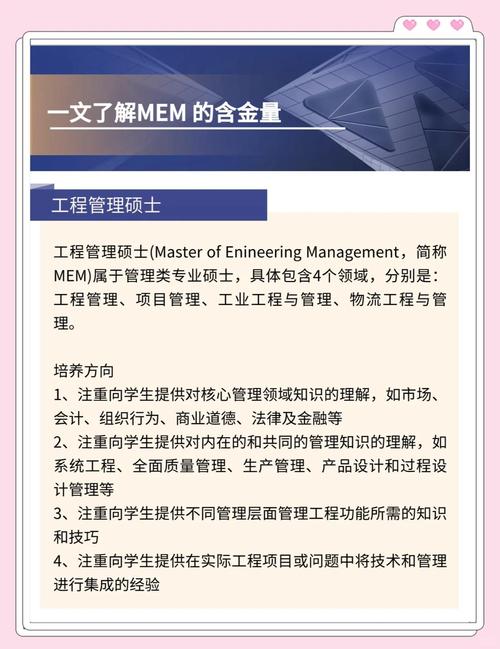 (图片来源网络,侵删)
(图片来源网络,侵删)
内存管理常见操作
-
清理缓存:
Linux 会自动使用空闲内存作为文件缓存以提高性能,但可通过以下命令手动清理(谨慎使用):sync; echo 1 > /proc/sys/vm/drop_caches # 清理页缓存 sync; echo 2 > /proc/sys/vm/drop_caches # 清理 dentries 和 inodes sync; echo 3 > /proc/sys/vm/drop_caches # 清理所有缓存
操作后需恢复默认设置:
echo 0 > /proc/sys/vm/drop_caches。 -
交换分区管理:
使用swapon和swapoff命令启用或禁用交换分区,swapon /dev/sda1激活交换分区。
内存使用场景分析
以下表格总结了不同内存指标的含义及排查方向:
| 指标 | 含义 | 异常排查方向 |
|---|---|---|
| MemAvailable | 可用内存(新进程可用) | 若持续低于 20%,可能内存不足 |
| Buffers/Cached | 缓冲区和缓存(可回收) | 正常情况下占用较高属合理 |
| Swap | 交换分区使用量 | 若频繁使用,需考虑增加物理内存 |
相关问答FAQs
Q1:为什么 Linux 系统中 free 命令显示的 used 内存很高,但系统运行仍然流畅?
A:Linux 会主动将空闲内存用作文件缓存(Cached)和缓冲区(Buffers),以提升文件读写性能。free 命令的 used 内存包含了这部分可回收的缓存,而 MemAvailable 指标更准确地反映了可供新进程使用的内存,若 MemAvailable 充足,系统即使 used 内存高,运行依然流畅。
Q2:如何判断系统内存是否不足?
A:可通过以下方法判断:
- 使用
free -h查看MemAvailable是否持续低于总内存的 20%; - 使用
vmstat 1观察si(swap in)和so(swap out)值,若频繁大于0,说明内存不足导致频繁使用交换分区; - 使用
top查看是否有进程占用过高内存,并结合业务需求优化或终止相关进程。



